Mielőtt újrahasznosítja, eladja vagy elajándékozza az Xbox vagy Windows rendszerű PC-jét
Applies To
Microsoft account Windows 11 Windows 10 Microsoft-fiók irányítópultjaHa windowsos eszközét vagy Xbox One konzol szeretné újrahasznosítani, eladni vagy ajándékba adni, győződjön meg arról, hogy eltávolított belőle minden személyes információt.
Windows-eszköz alaphelyzetbe állítása
-
Biztonsági másolatot készít minden olyan információról, amelyet Windows biztonsági másolat szeretne menteni.
-
Miután biztonsági másolatot készít a szükséges adatokról, nyissa meg a helyreállítási beállításokat:
-
A Windows-eszközön a Beállítások alkalmazásban válassza a Rendszer > Helyreállítás lehetőséget, vagy használja a következő parancsikont:Helyreállítási beállítások megnyitása
Megjegyzés: A Windows 10 az Update & Security > Recoveryből érheti el. A Gép alaphelyzetbe állítása területen válassza a Kezdés gombot, majd kövesse a képernyőn megjelenő utasításokat.
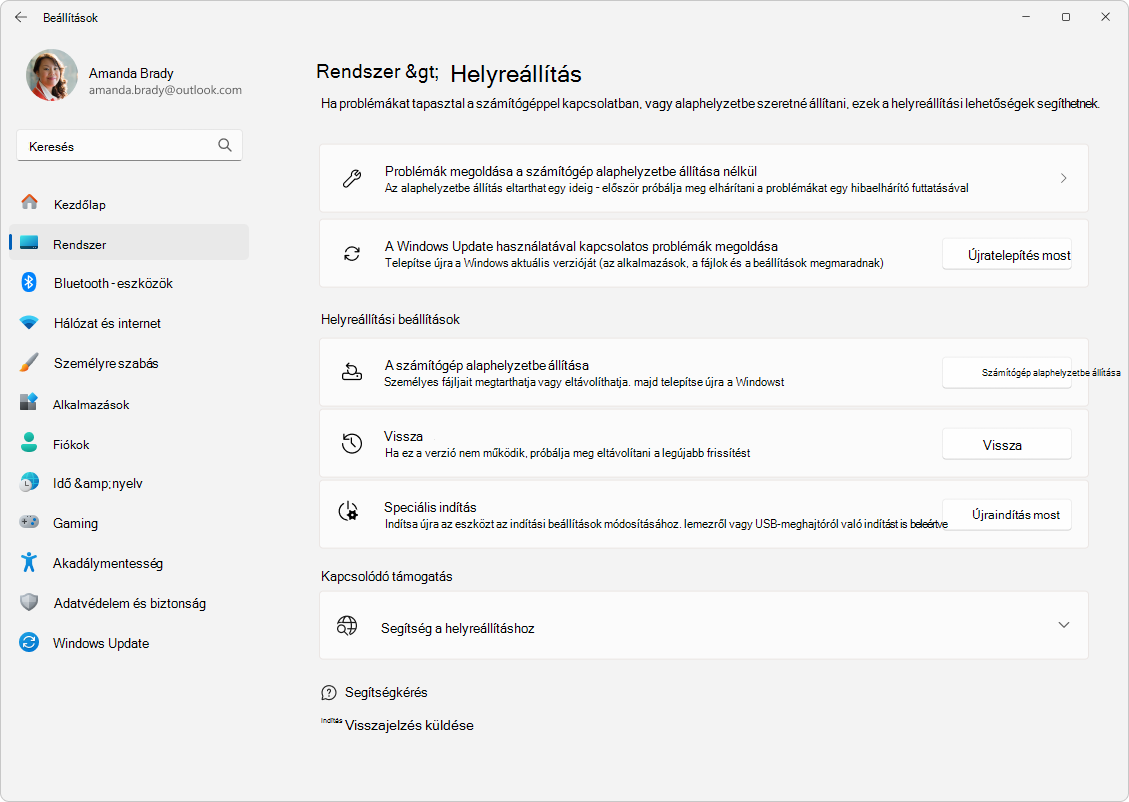
-
Válassza a Gép alaphelyzetbe állítása lehetőséget.
-
Válasszon a beállítások és/vagy beállítások közül az alaphelyzetbe állítási beállítások táblázatában.
-
Xbox alaphelyzetbe állítása
Eszköz eltávolítása Microsoft-fiókból
A biztonsági mentés és az eszköz alaphelyzetbe állítása után távolítsa el az eszközt Microsoft-fiókjából. Ezt a következőképpen teheti meg:
-
Nyissa meg a https://account.microsoft.com/devices webhelyet, jelentkezzen be, és keresse meg az eltávolítani kívánt eszközt.
-
Válassza a Részletek megjelenítése lehetőséget az adott eszköz adatainak megtekintéséhez.
-
Az eszköz neve alatt válassza a További műveletek > Eltávolítás lehetőséget.
-
Tekintse át eszközének adatait, jelölje be az Indulhat az eszköz eltávolítása jelölőnégyzetet, majd válassza az Eltávolítás lehetőséget.
Ezután leválaszthatja az eszközt Microsoft-fiókjából, hogy az ne befolyásolja a Microsoft Store áruházas eszközkorlátját:
-
Jelentkezzen be Microsoft-fiókjával a https://account.microsoft.com/devices webhelyen.
-
Keresse meg az eltávolítandó eszköz nevét, majd válassza a Leválasztás lehetőséget.
-
Tekintse át az eszköz adatait, majd válassza a Leválasztás lehetőséget.
Kapcsolódó témakörök
-
Ha olyan eszközt kapott, amely nem lett alaphelyzetbe állítva, elvégezhet egy tiszta telepítést.
-
Ha elvesztette Bitlocker-kulcsát, lépjen A BitLocker helyreállítási kulcs megkeresése című témakörhöz.
-
Az eszközök átnevezéséről az Eszközök kezelése a Microsoft Store-ban című témakörben olvashat.
-
Ha az eszköz elveszett vagy ellopták, megkeresheti, és távolról zárolhatja – lépjen az Elveszett windowsos eszköz megkeresése és zárolása című témakörhöz. Lopott Xbox esetén lépjen a Mi a teendő, ha az Xbox konzolt ellopják című témakörhöz.
-
Ha aggódik Microsoft-fiókjának biztonságával kapcsolatban, lépjen A Microsoft-fiók védelmének biztosítása és biztonságos használata című témakörhöz.
-
A Microsoft-fiókjában regisztrált összes eszköz megtekintéséhez és kezeléséhez lépjen a Microsoft-fiókjával használt eszközök kezelése területre.
-
A Windows rendszerű számítógép helyreállításának módszereiről a Helyreállítási lehetőségek a Windowsban című témakörben talál további információt.
További segítségre van szüksége?
Lépjen kapcsolatba a támogatási szolgálattal.
Technikai támogatásért keresse fel a Kapcsolatfelvétel a Microsoft ügyfélszolgálatával lapot, írja be a problémát, és válassza a Segítség kérése lehetőséget. Ha további segítségre van szüksége, válassza a Kapcsolatfelvétel az ügyfélszolgálattal lehetőséget, hogy a legjobb támogatási lehetőséghez irányíthassuk.











